Kas teil on kunagi olnud tunne, et teie elutoas on liiga palju juhtnuppe? Kas unistate, et saaksite oma televiisorit, kliimaseadet või kütet juhtida otse Alexaga? Täna tahame teile näidata, kuidas saate Alexa ja Google Home'i kaudu hõlpsasti kasutada mis tahes seadet, mis kasutab kaugjuhtimispulti. Ainus nõue on väike seade, mis maksab alla 10 euro ja järgides meie konfiguratsiooni, saate Alexal öelda, et ta langetaks kliimaseadme temperatuuri, lülitaks televiisor välja ja palju muud, mida võite ette kujutada, jääge meie juurde ja saate teada sellest uuest õpetusest Actualidad Gadget.
Broadlink - odav RF- ja infrapuna juhtimine
Esimene asi, mida me vajame, on seade, mida nimetame "Broadlinkiks", need on seadmed, mis muudavad neile antud korraldused lihtsalt IR (infrapuna) või RF (raadiosagedus) signaaliks meie vajaduste asemel. Paljudel neist seadmetest on isegi Bluetooth ja üks tuntumaid kaubamärke on BestCon, Siiski leiate Amazonist, eBayst, Aliexpressist ja teistest veebipoodidest lugematuid kaubamärke, mis võimaldavad teil ühte neist saada väga vähe. Nagu me ütlesime, valisime BroadLinki ühilduva BestCon RM4C Mini.

See seade maksis meile vähem kui 10 eurot ja ostsime selle eBayst. See on "mini" versioon, seega on infrapuna kaugus umbes 8 meetrit. Erinevus teiste suuremate mudelitega on nii reguleerimisala kui ka positsioon, kuhu me seadme asetame. Nagu katsetel nägite, tundub, et nendest kaheksast meetrist piisab elutoas tavapäraseks kasutamiseks. Selle mudeli valisime internetis saadud heade hindete järgi, kuid videost näete meie lahtipakkimise ja esmamuljete kohal.
Leiame süsteemidega ühilduva seadme Mitmesuunaline IR ja RF, samuti 802.11. Bgn WiFi-ühendus, Muidugi peame mainima, et see ühildub ainult 2,4 GHz ühendustega, nii et see ei tööta tavaliste 5 GHz ühendustega, mis on nüüd kodus nii levinud ja pakuvad suuremat kiirust, ehkki halvemat leviala. Selle IR-vahemik on 38 kHz ja ühildub nii iOS-i kui ka Androidiga BroadLinki rakenduse kaudu, üsna universaalne ja hästi uuendatud. On oluline, et valiksime BroadLinki standardiga ühilduva toote.

See on üllatavalt kompaktne, Selle kõrgus on 4,6 cm, pikkus 4,6 cm ja paksus 4,3 cm. Plastikust ehitatud väike ämber süsimust, ees on indikaatortuli, tagumine aga sadama jaoks microUSB (kaabel kaasas) sisendvõimsusega 5V. Kaal on alla 100 grammi ja pakendis on ka adapter, et saaksime selle kruvisüsteemi kaudu lihtsalt seinale ja seina panna, kuigi ausalt öeldes kaalub see nii vähe, et ma ei kahtle, et selle saaks seina külge kinnitada kahepoolse lint.
Veel üks jaotis, mis on meid lisaks selle ühilduvusele BroadLinkiga selle seadme hankimiseks meelitanud, on see, et sellel on pilves väga oluline andmebaas, seetõttu peame tutvustama ainult tooteliiki ja selle kaubamärki, et see pakuks meile mitmeid juhtelemente, mis on olulised seda tüüpi standardite jaoks. Vähe sellest, pidage lihtsalt meeles, et kui teie elutuba on väga suur või sellel on palju takistusi, peate võib-olla valima mudeli "Pro" või suurema, pidage meeles, et suhteline kasutuskaugus on 8 meetrit.
BroadLinki seadistamine
Kui oleme installinud BroadLinki rakenduse (Android / iOS) ühendame seadme lihtsalt võrku ja avame rakenduse ning järgime Järgmised sammud:
- Veendume, et meie nutitelefon on ühendatud 2,4 GHz võrku.
- Ühendame BroadLinki ja näeme, et LED-indikaator vilgub.
- Kontrollisime sisse "BroadLink" konto kasutamiseks.
- Klõpsake nuppu "Lisa seade" (rakendus töötab tõenäoliselt ainult inglise keeles).
- Anname rakendusele vajalikud load.
- Teostame otsingu ja kui rakendus seda taotleb, sisestame valitud WiFi-võrgu parooli.
- Ootame seadme värskendamist, andmebaasi allalaadimist ja kõigi taustaülesannete lõpetamist.
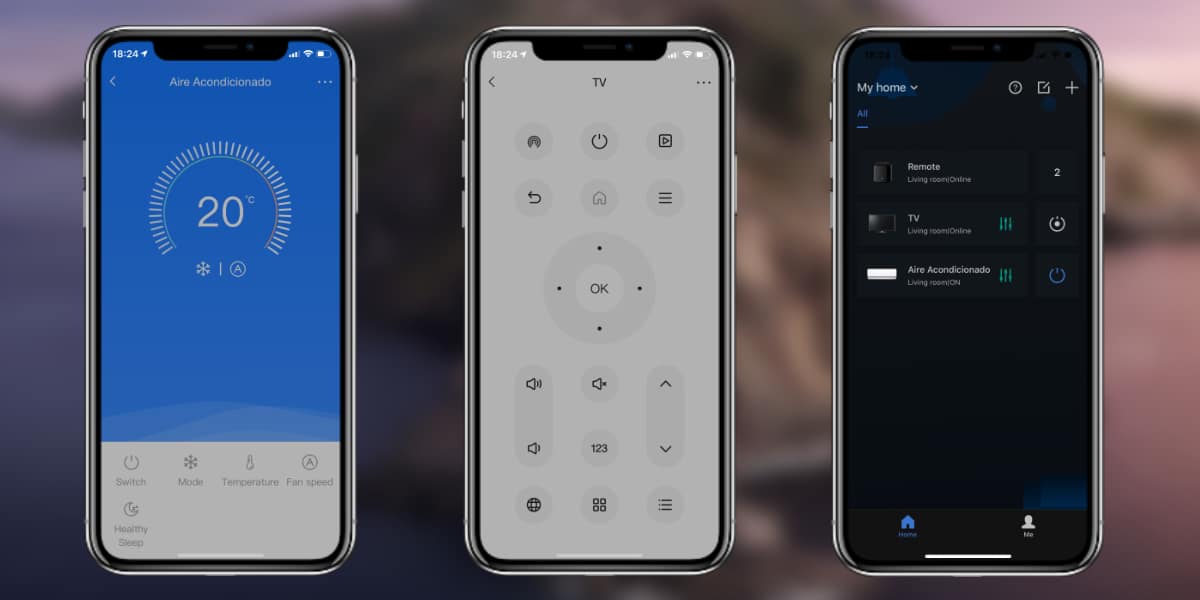
Nüüd oleme oma seadme konfigureerinud, järgmine samm on juhtnuppude lisamine, selleks peame lihtsalt klõpsama lisada seadmeid ja järgige alltoodud juhiseid:
- Valime seadme tüübi, mida soovime konfigureerida.
- Sisestame otsingumootorisse seadme kaubamärgi ja valime selle.
- See pakub meile kolme võimalikku kõige tavalisemat juhtnuppu, testime nuppe, et kontrollida, kas kõik funktsioonid on õigesti täidetud, kuni vajutame õigesti töötava juhtnupu sinist nuppu.
Meil on meie juhtelemendid lisati BroadLinki ja saame hallata, mida rakendusest soovime, kuid kõige huvitavam on seda teha Alexalt.
Kasutage Alexaga BroadLinki
Järgmine samm on see Anname Alexale korraldusi ja et ta täidab toiminguid nii, nagu oleks see olnud meie käsk, vaid hääle kaudu järgmiste lihtsate toimingutega:
- Avame rakenduse Alea ja läheme jaotisse Oskused.
- Otsime oskust "BroadLink", anname sellele loa ja linkime oma kasutajakonto.
- Me läheme seadmete sektsiooni, klõpsake nuppu "+" ja otsime seadmeid, ootame, kuni toiming lõpeb.
- Automaatselt ilmuvad kõik Alexaga saadaval olevad BroadLinki seadmed, kui tahame, et saaksime need oma maitse järgi korraldada või jätta sellised, nagu nad on.

Nüüd annab Alexale lihtsalt juhiste andmine need automaatselt, peame lihtsalt veenduma, et oleme BroadLinkis valinud õiged juhtelemendid. Saate teha kõike, mida teie seadme tavaline juhtimine võimaldab, ja isegi mõned muud asjad, mõned kõige tavalisemad ülesanded.
- Alexa, lülita konditsioneer sisse
- Alexa, seadke konditsioneer 25 kraadini
- Alexa, lülita konditsioneer välja
- Alexa, pane taimer konditsioneerile
- Alexa, seadke konditsioneer sisse lülitama kell ...
- Alexa, lülita teler sisse / välja
- Alexa, vastastikune teler
Loodame, et see lihtne õpetus on teid aidanud ja kui teil on kahtlusi, kasutage seda videot, milles kõike samm-sammult näidatakse, ära.